天翼云桌面tv版是中国电信推出的一款非常给力的云桌面服务软件,该软件基于云计算和虚拟化技术打造,可以为广大用户提供云桌面租赁、集中管理等功能,具有信息安全、维护简单、节约成本、绿色节能等多种优势,有了它,大家就可以在电视上进行操作,非常方便快捷。
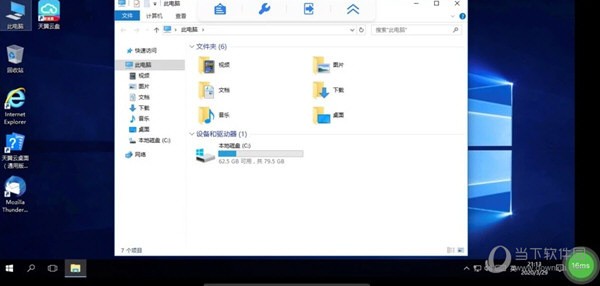
【软件功能】
1、支持多种外设
多种接口的常用外设终端的重定向访问和使用,如USB设备、打印机等。
2、集中管理
支持用户管理、云桌面资源管理和计费管理,所有资源集中管理。
3、多终端接入
支持通过移动智能终端、PAD、PC、TC等多种终端接入,支持通过浏览器、客户端等方式。
4、多网络接入
WIFI、有线宽带、移动宽带。
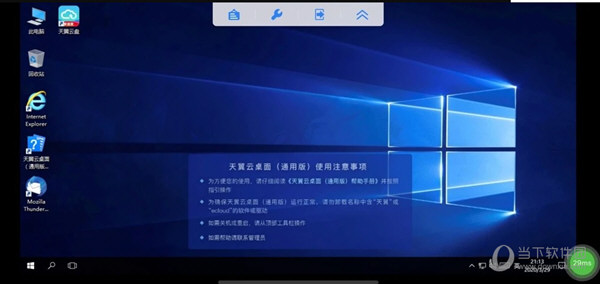
【软件优势】
1、简化管理
集中管理,简化IT资产管控;弹性分配,快速实施;高可靠性,端末设备低故障率,终端免维护,即插即用,保障业务连续性。
2、移动办公
手机、电脑、PAD,多终端无缝衔接,远程管理数据,随时随地处理公务。
3、节能环保
瘦终端占用空间小,能耗低,几乎无噪音 节省空间、降低能耗。
4、信息安全
防止信息泄密,降低资产遗失风险,减少网络或业务中断风险。
5、维护方便
云端集中管控,终端免维护,省时省力。
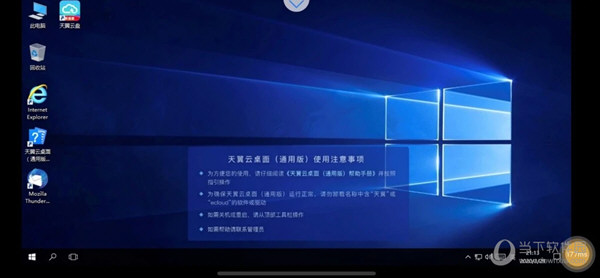
【怎么开通云桌面服务】
在创建并管理云桌面之前,需由管理员首先开通云桌面服务。
1、所在资源节点未开通云桌面服务时,系统会显示如下界面,点击“申请开通服务”按钮:
2、在开通云桌面服务页面,选择开通桌面服务所需的接入带宽和VPC等信息:
接入带宽:根据实际情况,选择“接入带宽”,20~300Mbps可选,桌面服务接入带宽为非收费项;
VPC配置信息:可根据需求是否创建VPC,如需创建VPC则配置网段、VPC名称、子网等信息;
点击“立即开通”,即可完成桌面服务开通。
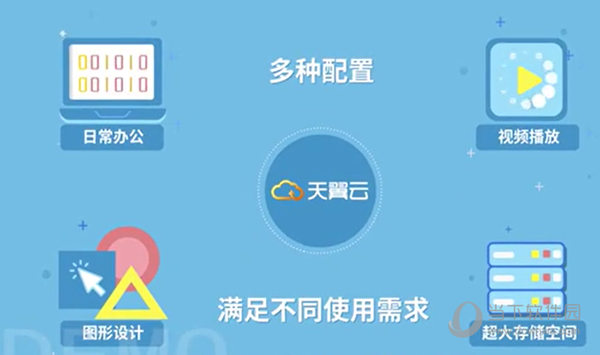
【常见问题】
1、退出云桌面后,后台云桌面会自动关闭吗?
退出天翼云桌面APP后,后台的云桌面将处于离线运行状态,不会自动关闭。重新点击进入即可使用。
2、云桌面在使用过程中需要注意的事项。
在使用云桌面过程中,请勿删除或关闭带有“天翼云-”“ecloud-”前缀的软件和进程,否则可能导致系统故障。
3、 云桌面无法连接怎么办?
请依次按照以下步骤检查:
(1)请检查您的网络连接是否正常。
(2) 重启云桌面:请在“选择桌面”页面,点击“重启”按钮,重启完成后,再尝试连接天翼云桌面。
(3) 尝试上述操作仍无法连接,请在登录页面找到“报障”入口,进行报障。我们会有专人协助您解决。
4、云桌面连接时间过长怎么办?
(1) 请检查您的网络是否正常。
(2) 重启云桌面:请在“选择桌面”页面,点击“重启”按钮,重启完成后,再尝试连接云桌面。
5、天翼云桌面是否支持多终端登录?
天翼云桌面支持多终端同时登录,但无法同时登录同一台虚拟机。
6、云桌面能存储多大数据量?
天翼云桌面自带系统盘规格:80G。您可以根据个人需求升级数据盘。
7、数据信息是否可以长期保持?
天翼云桌面”是一款简单易用的桌面管理软件,通过移动终端和电信云平台的配合,让用户享受到管理、应用、通信一站式的服务
已购的天翼云桌面会留数据。切换天翼云桌面的使用平台,或重装APP均不影响,用户的文档和相关设置等数据信息在付费情况下是可以长期保持。如果退订天翼云桌面或者欠费拆机,数据将不再保留且无法恢复。
8、如果误删文件,导致天翼云桌面无法运行,数据会丢失吗?
可能会丢失部分系统盘和用户数据。可以通过工具栏中的“系统重装”功能进行系统还原,系统盘将进行重装,数据盘不会受影响。因此请及时保存及备份好个人数据。
9、如何使用工具栏?
成功连接云桌面后,点击桌面上方的箭头,即可展开工具栏。
在展开的工具栏中点击最右边的隐藏,即可收起工具栏。
10、云桌面崩溃或蓝屏如何恢复?
通过工具栏中的“桌面管理”,选择“系统重装”,将云桌面恢复至之前的状态。提示:请在“系统恢复”前备份保存好个人数据。
点击“确认”,系统将进入还原状态。还原系统所需时间较长,请耐心等候。
11、天翼云桌面如何下载、更新与卸载软件?
您可以像普通电脑一样下载、安装和更新软件。请勿下载安装不明第三方的软件,否则会影响云桌面的正常使用。
12、是否可以设置计算机账户和密码?
您可以在云桌面“控制面板”中的“用户帐户”中设置计算机账户和密码。但云桌面连接时默认选择admin帐户登录。
13、天翼云桌面是否可以安装网银等软件?
天翼云桌面提供的操作系统版本比较新,特定版本老旧的软件在云桌面上可能出现无法顺利安装的情况。请自行尝试安装。
